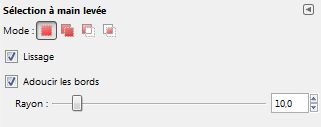Comment incruster une image avec GIMP
Composer une image avec d'autres images est plus facile qu'il n'y parait, et se fait avec l'outil ciseaux et le copier-coller, en quelques étapes.
Nous voulons incruster la photo de Zallascht Sadat (Miss Afghanistan 2008) sur le lac Band-e Amir.
1) Image de fond et image à incruster |
|
 |
 |
2) Détourer la photo à droite. |
|
Pour supprimer le fond noir et le remplacer par un fond transparent, on utilise l'outil ciseaux à main levée, et on définit le pourtour de l'image à conserver. C'est en fait à la fois simple et rapide. Mais il faut encore éliminer le crénelage. Cochez l'option "adoucir les bords" dans les options de ciseaux:
|
 |
3) Convertir en sélection |
|
Lorsque le dernier point se superpose au point de départ, l'outil ciseaux se désactive automatique et l'image d'un lasso remplace le curseur de la souris. Il suffit de cliquer à l'intérieur de l'image délimitée pour en faire une sélection. Faire "copier" et "coller comme nouvelle image". Vous avez maintenant l'objet sélectionné sur fond transparent. (On ne voit sur l'image de droite que la disparition du fond). |
 |
4) Incruster l'image |
|
 |
Maintenant dans l'image du modèle, cliquer sur "Sélectionner tout" puis sur "copier". Aller sur l'image du fond, en mode sélection, et cliquer sur "coller". Déplacer l'image pour la cadrer comme vous le voulez. |
5) Une option: Un effet de fondu |
|
 |
Lorsque vous venez de coller l'image du modèle, vous avez deux calques, un pour l'image de fond et un autre pour l'image flottante, celle que vous venez de coller. Vous pouvez dans la même fenêtre de calques modifier l'opacité de l'image flottante. |